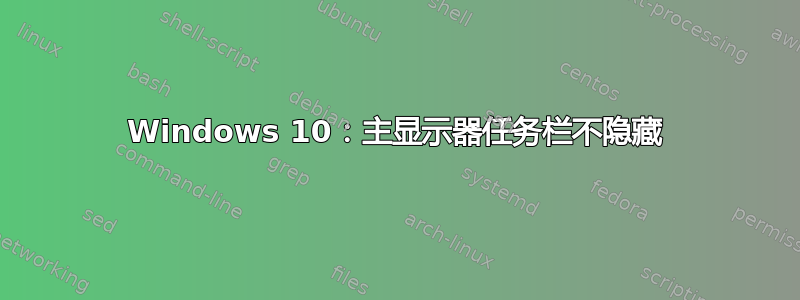
- 操作系统:刚刚从 Windows 8.1 升级到 Windows 10
- 软件:Display Fusion v7.2(如果有意义)
- 适配器:NVIDIA GeForce 650 Ti
是的,我将 NVIDIA GeForce 驱动程序升级到了 Windows 10。我不得不这么做,因为这是恢复驱动程序并获得双显示器的唯一方法。驱动程序很好,显示器驱动程序也很好。
到目前为止,我的自动隐藏功能一直有效。现在,升级到 Win10 后,主显示器任务栏不再自动隐藏。辅助显示器任务栏隐藏得很好。
如果我选择只显示一个任务栏,那么主任务栏仍然不会隐藏。但是,如果我取消选中自动隐藏任务栏的选项,单击“应用”,然后单击自动隐藏任务栏的复选框,最后单击“应用”按钮,则可以暂时自动隐藏任务栏。
没有其他软件在运行,所以这不是问题。重新启动无法解决问题。至于缺少网络连接或其他需要我注意的系统托盘问题,一切都很好。
在搜索文章时,一个人提出了一个显而易见的建议:单击“搜索网络和 Windows”,然后单击离开或单击“开始菜单”,然后返回桌面,但遗憾的是任务栏仍然存在。
微软是否真的使用双显示器测试过该功能?
该问题似乎确实是双显示器问题。您觉得如何?
更新:晚上我关了电脑,当我打开电脑时,主任务栏自动隐藏了。我惊呆了,因为我昨晚重启过电脑。我的喜悦持续了大约 30 秒。当我触摸键盘做某事时,我想是启动 Microsoft Edge,任务栏又恢复了原来的样子。
明天我将暂时卸载 Display Fusion,以排除这个嫌疑。
答案1
我从 Win 7 64 位升级到 Win 10 后遇到了这个问题。我发现是 Microsoft 的 OneDrive 应用导致了这个问题。一旦我从隐藏图标区域退出 OneDrive,我的任务栏就会恢复正常。从那时起,我完全卸载了 OneDrive。
进一步来说...
如果有任何通知“叫喊”,Win 10 任务栏就会拒绝自动隐藏,这就是解决它的方法。设置/系统/通知和操作。首先,转到通知并关闭“显示应用程序通知。” 如果问题解决了,那么你就知道这是你的某个“通知”应用的问题。然后只需重新打开“显示应用通知”,并逐一关注应用通知即可。
回到 OneDrive... 在我的情况下,它通常是 OneDrive。您应该能够单击它并选择“修复”,至少您可以让它开心。或者只是禁用 OneDrive 阻止任务栏自动隐藏的功能。
答案2
在任务管理器中,尝试重新启动“Windows 资源管理器”Windows 进程。
答案3
您是否将搜索隐藏在任务栏上?我遇到了同样的问题,重启后仍然存在,但重新启用搜索图标/框然后再次禁用它后,两个任务栏都可以自动隐藏。
答案4
这对我来说解决了相同的问题;右键单击桌面并选择“显示设置”,突出显示辅助屏幕,选中“将此设为我的主屏幕”框,单击“应用”。突出显示主屏幕并执行相同操作以撤消操作。任务栏现在应该会自动隐藏。


